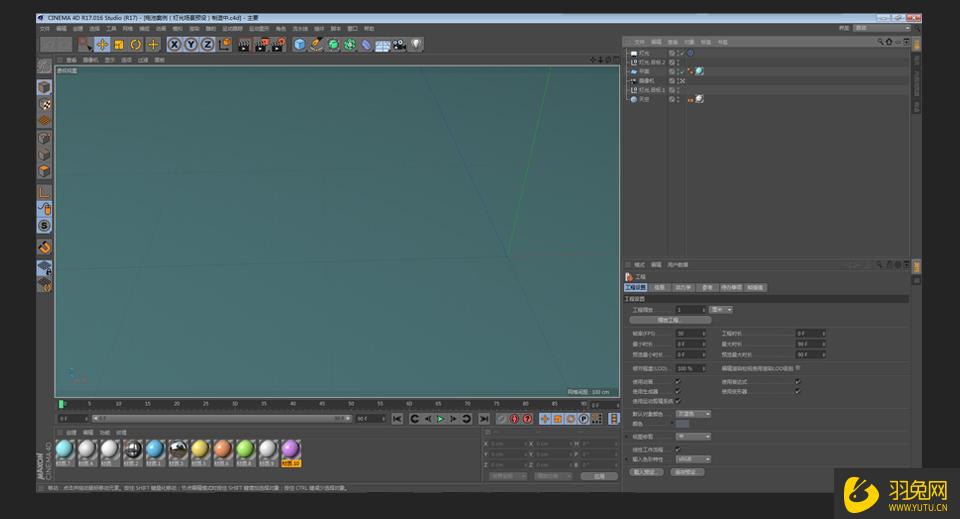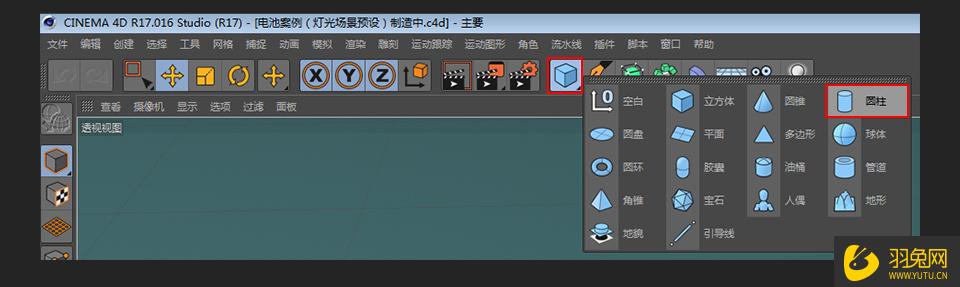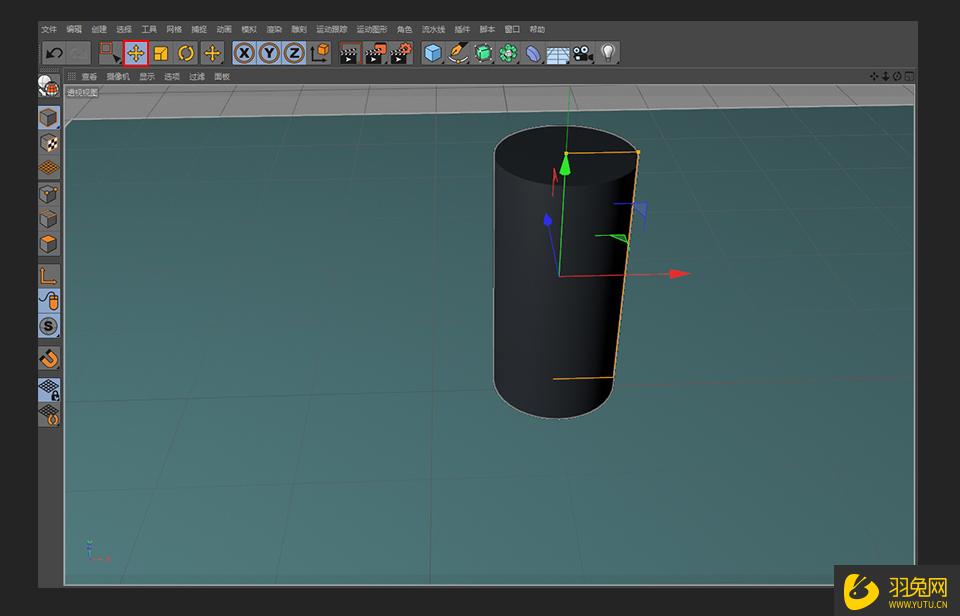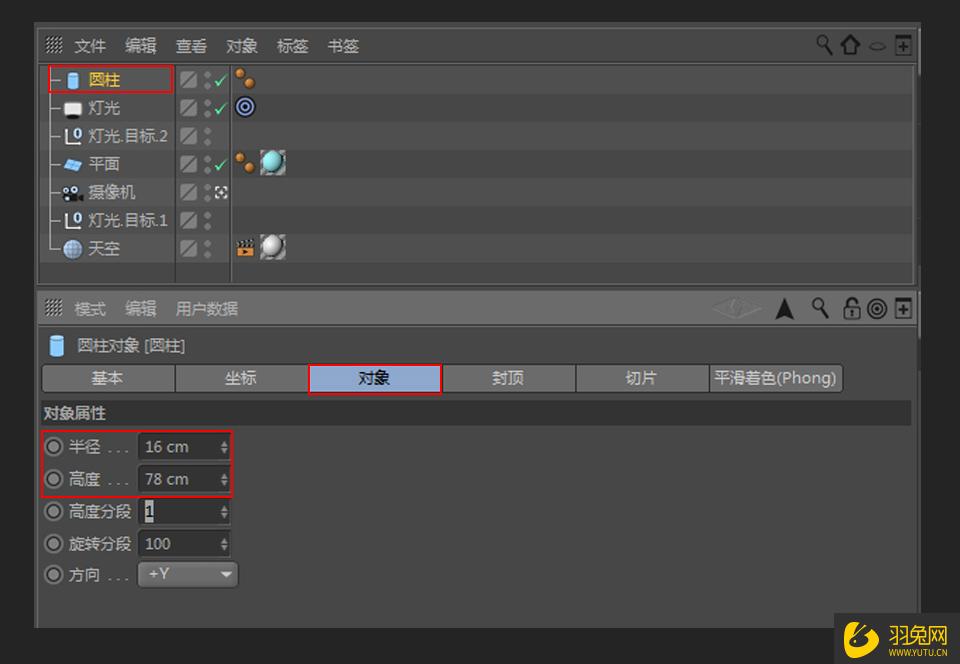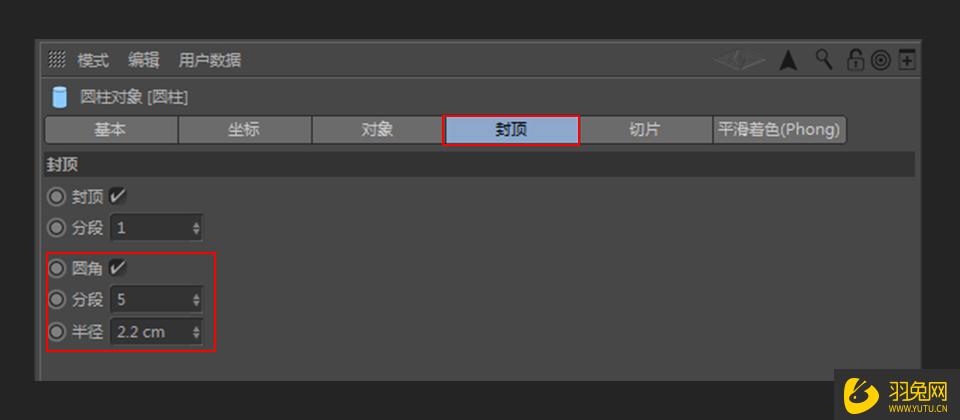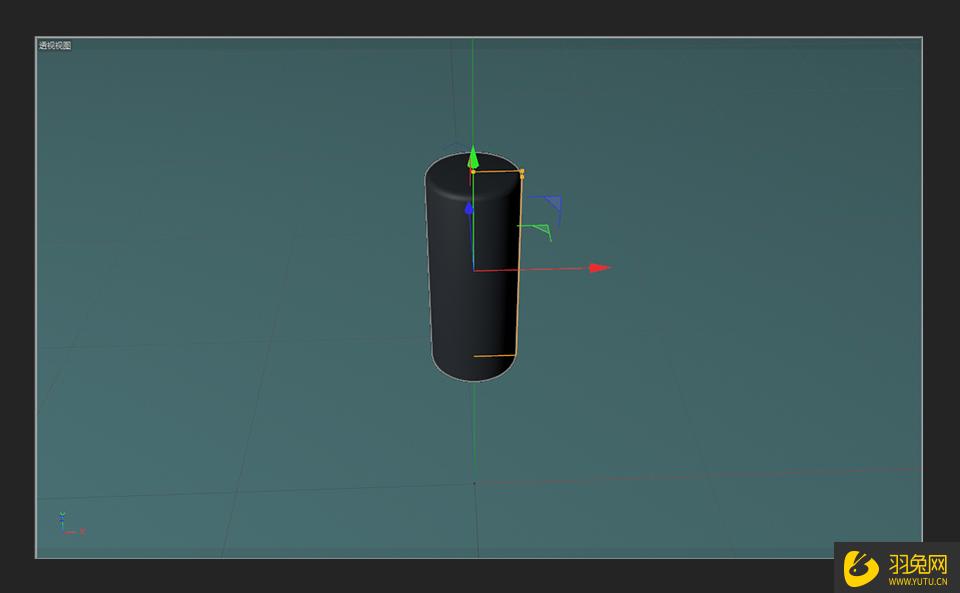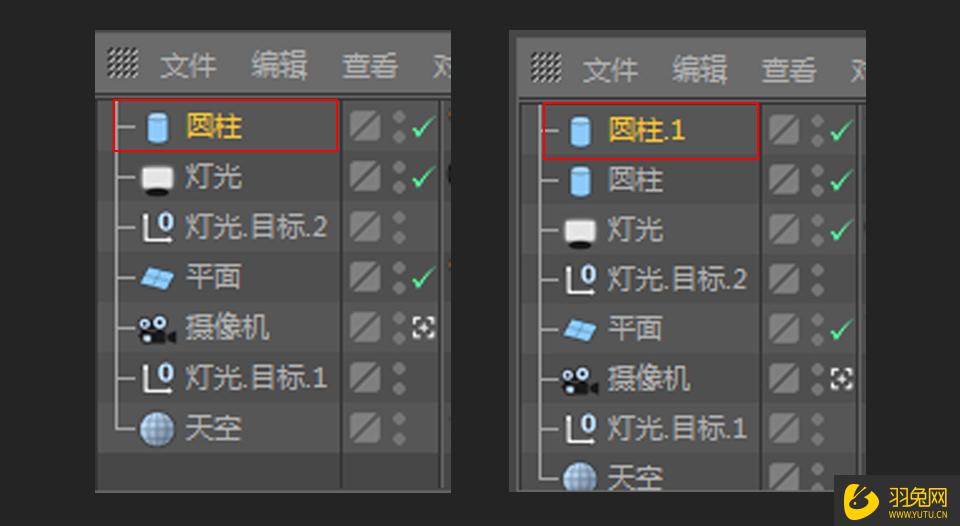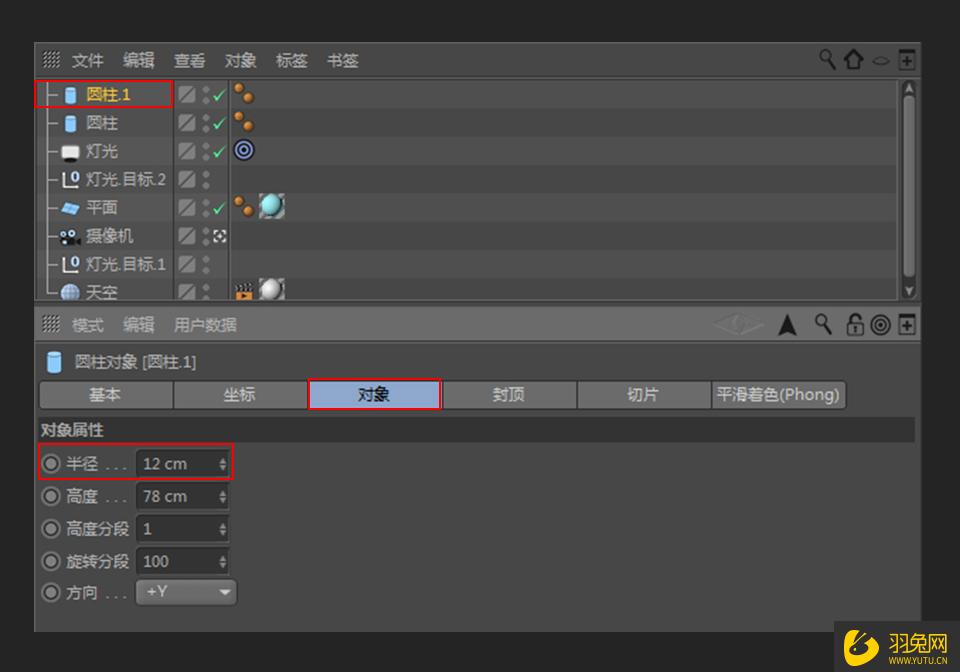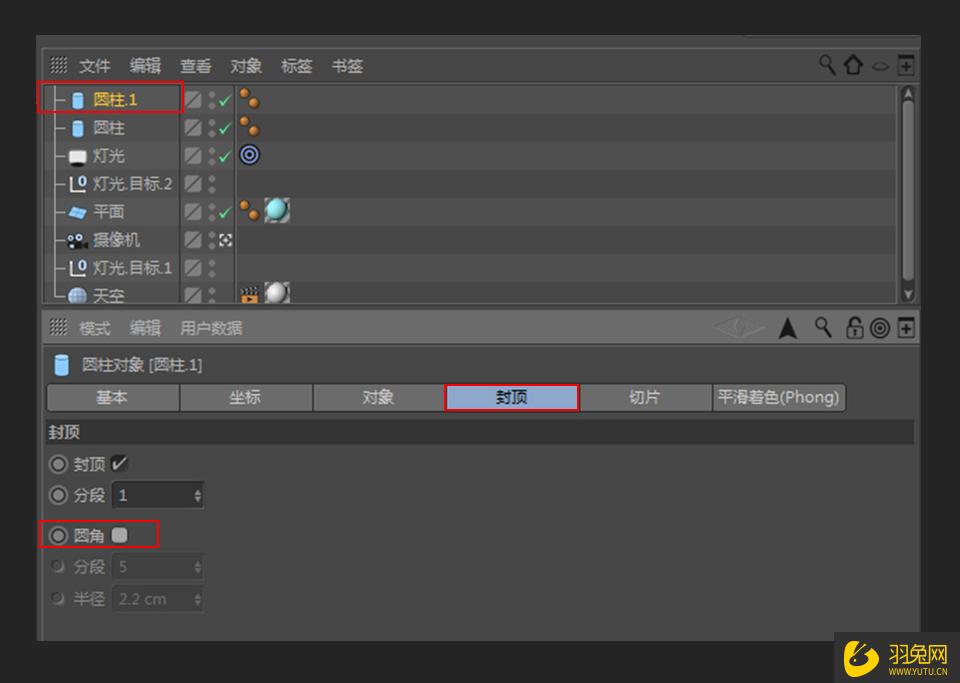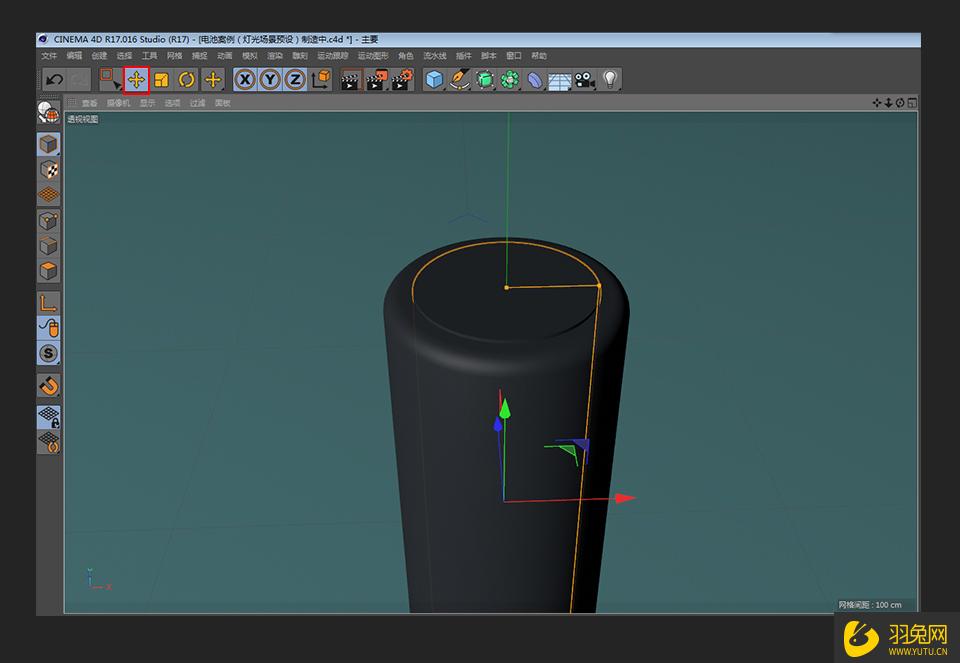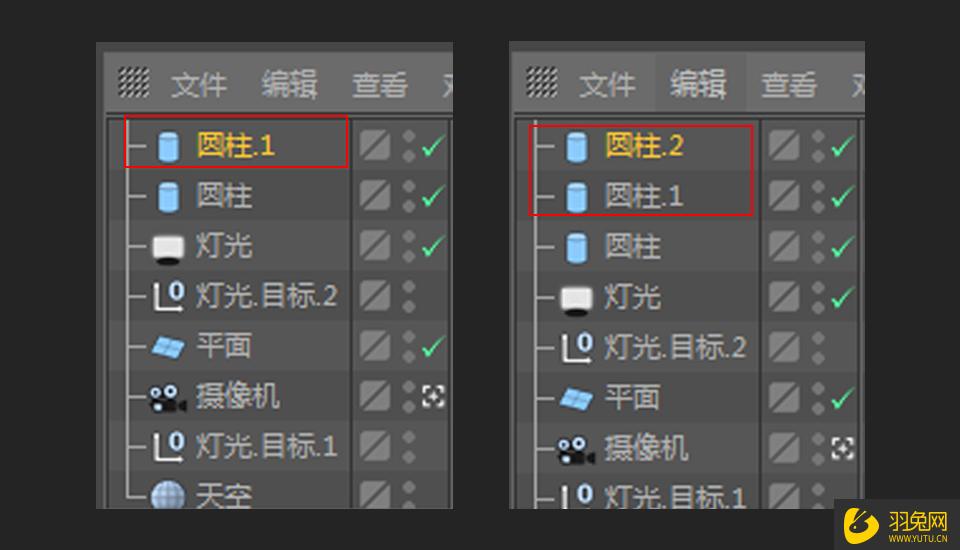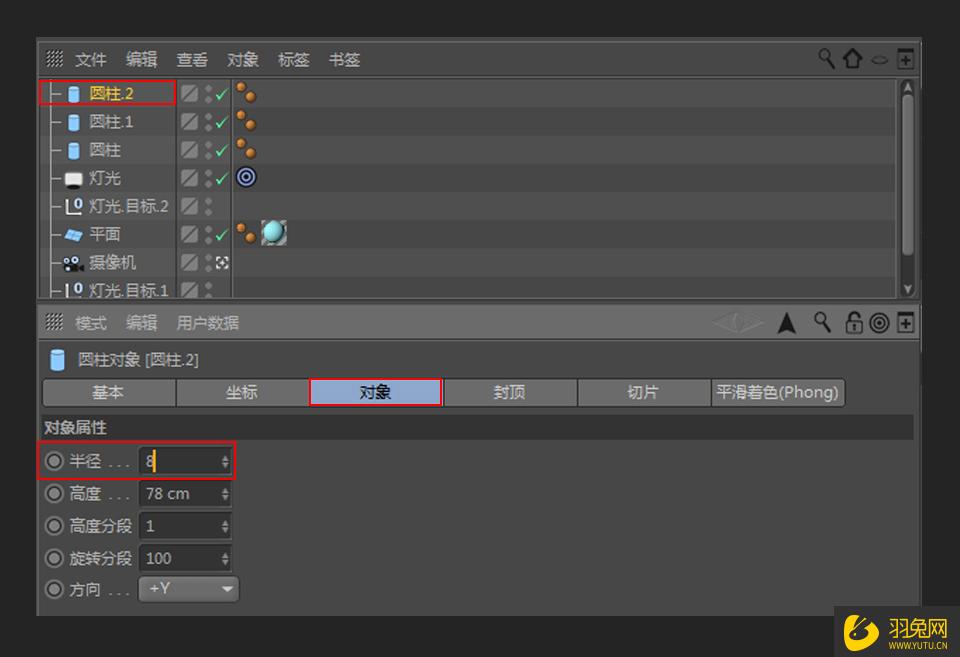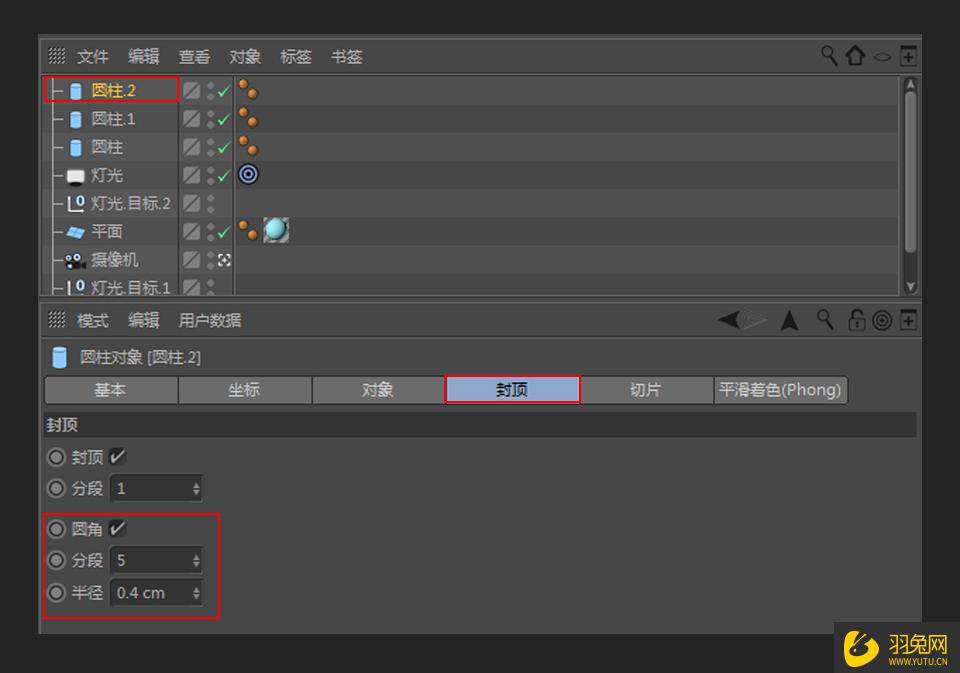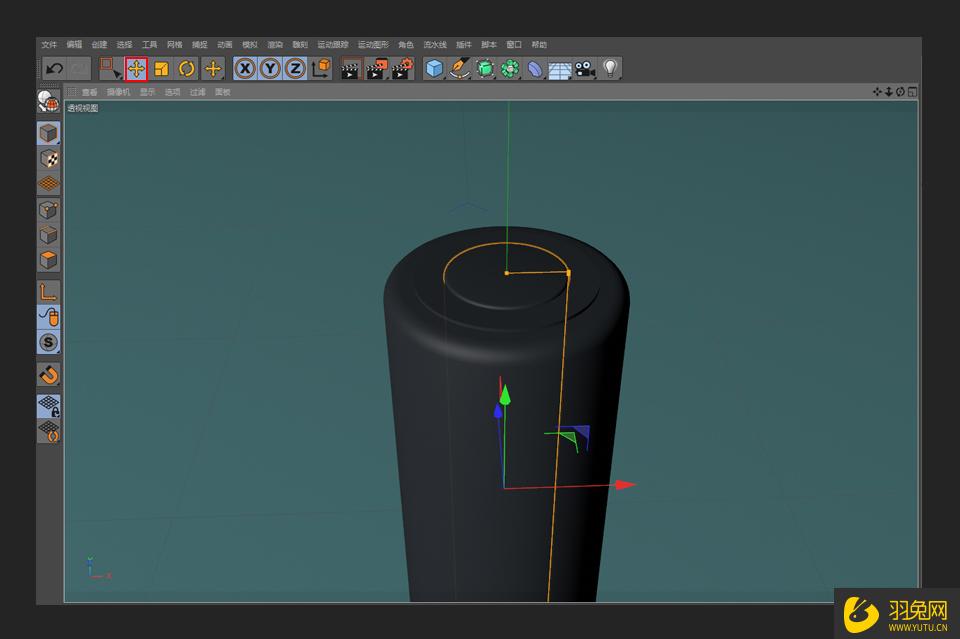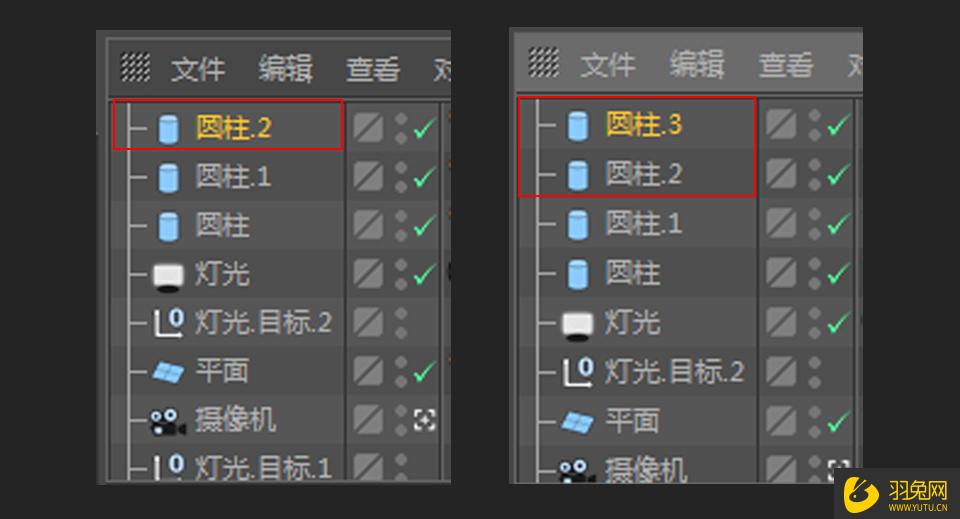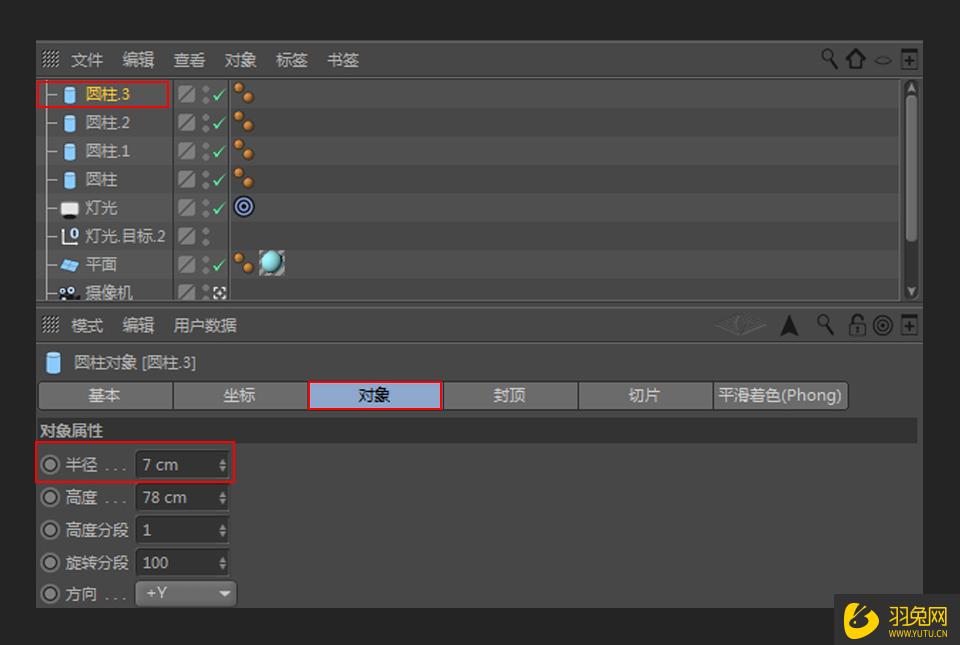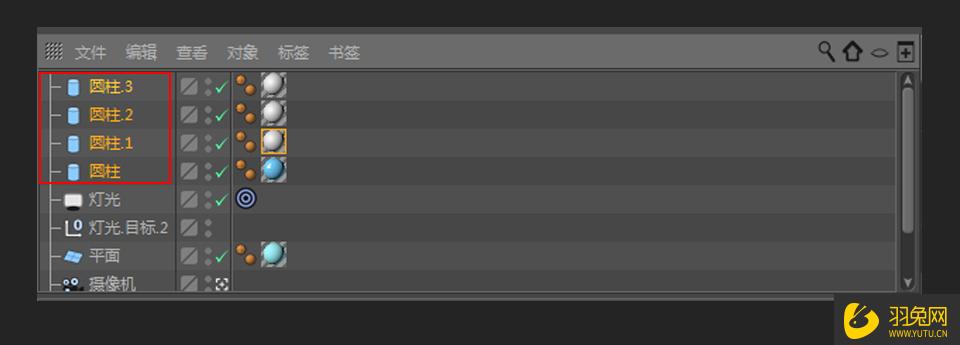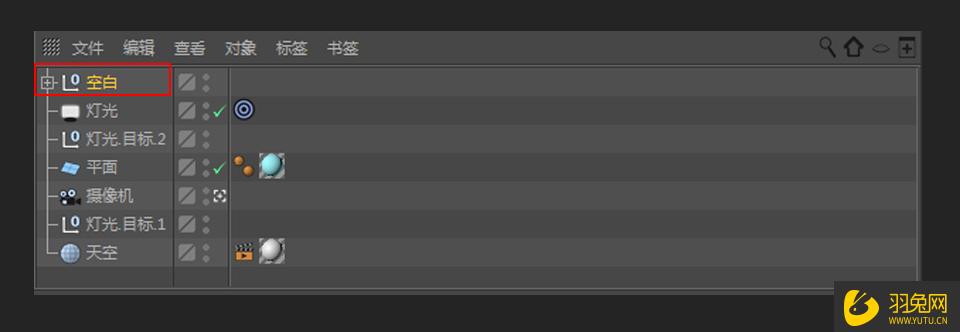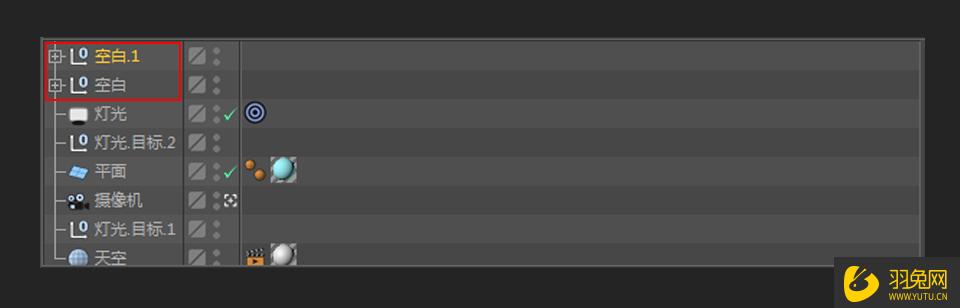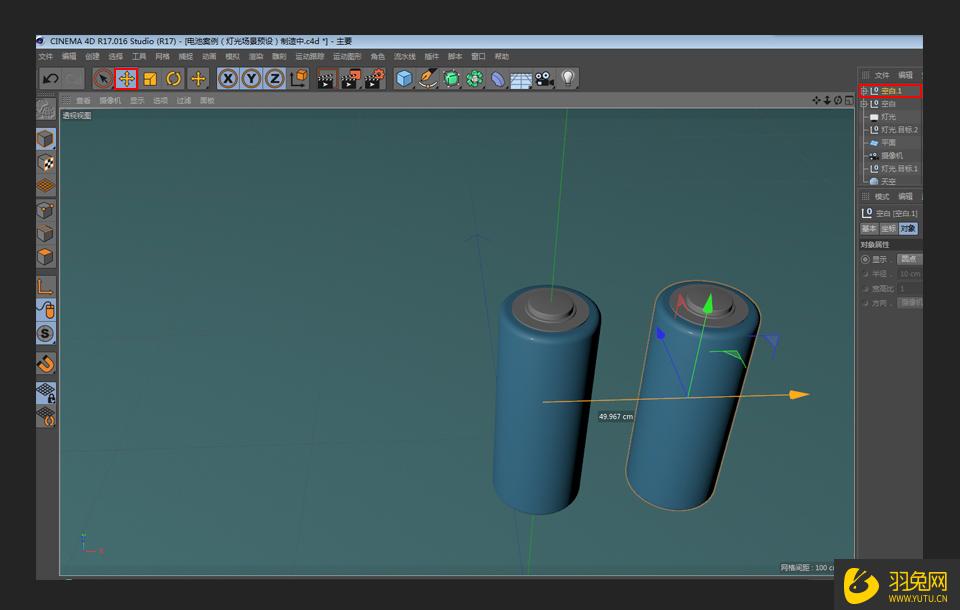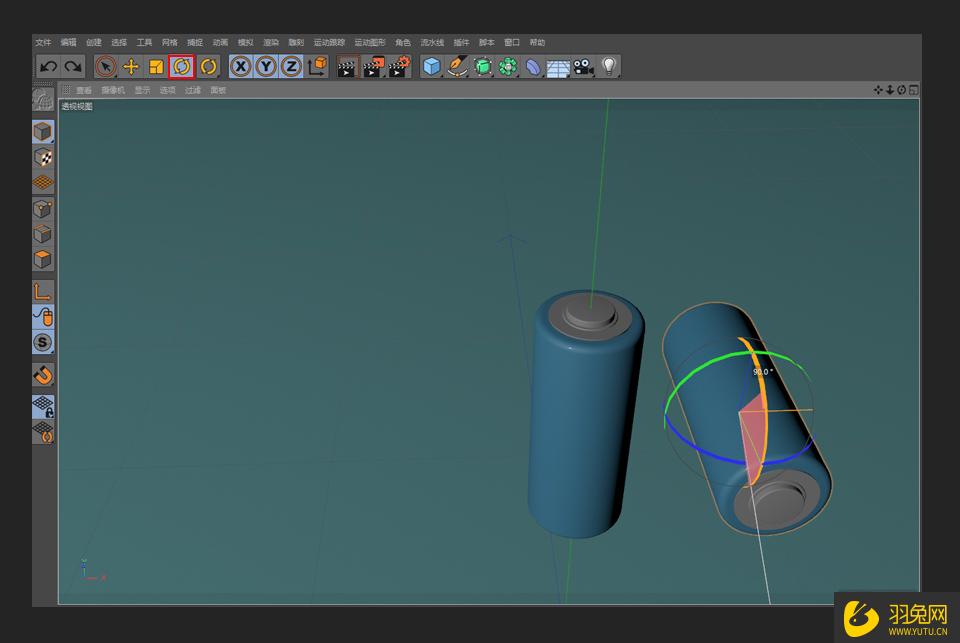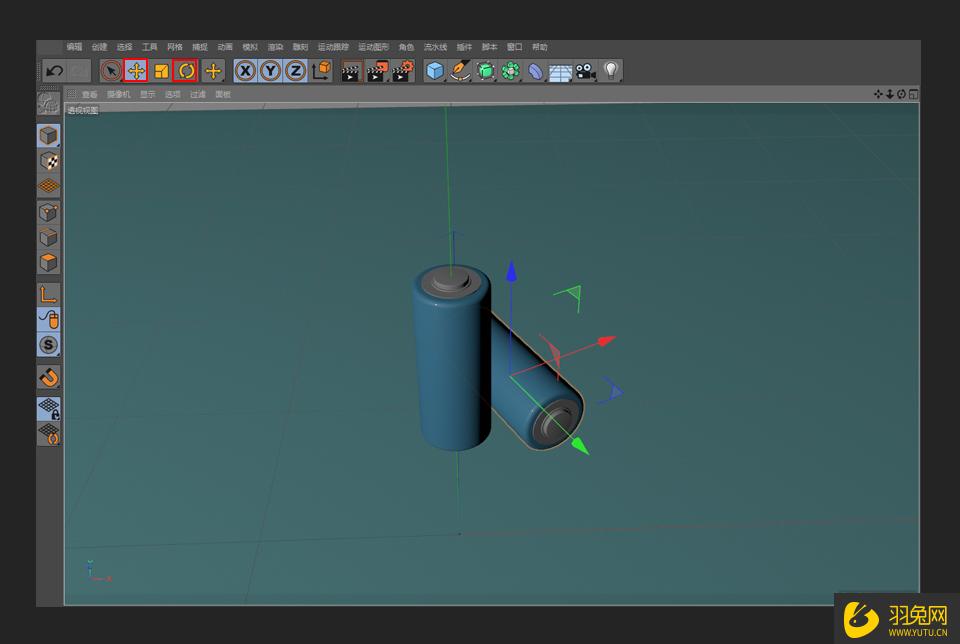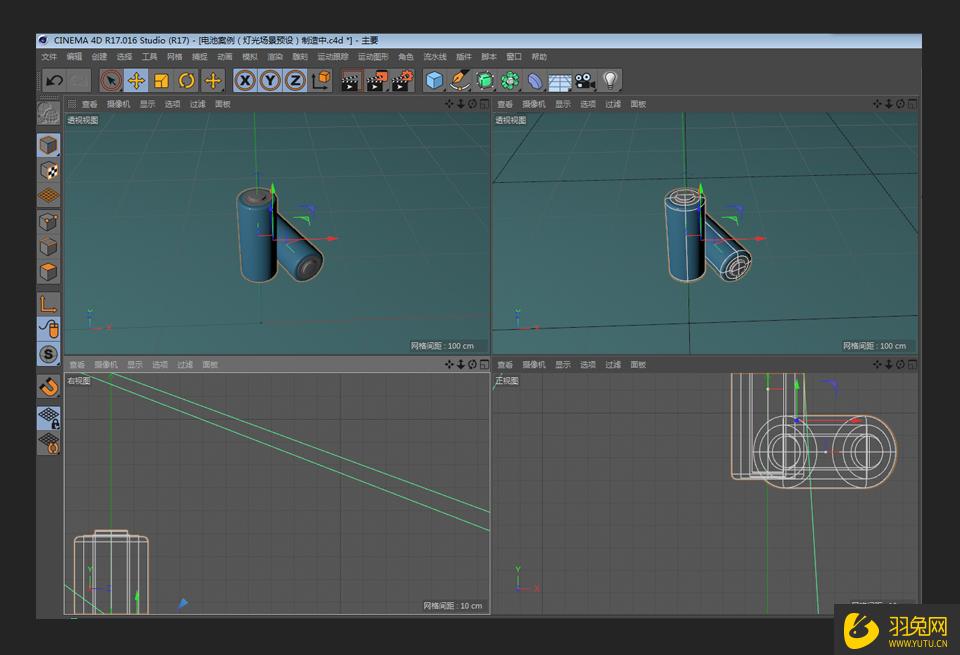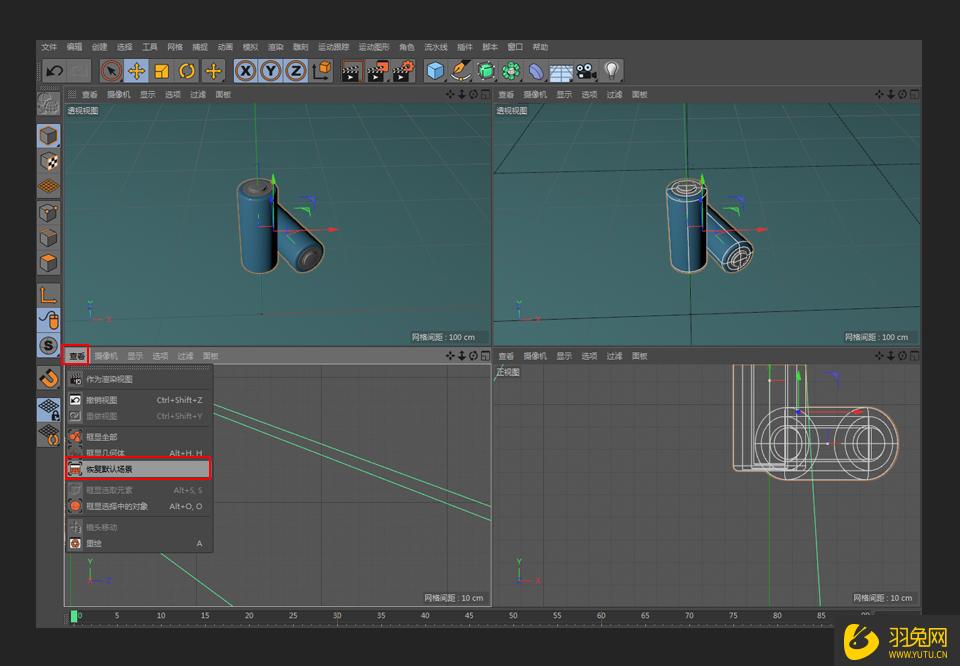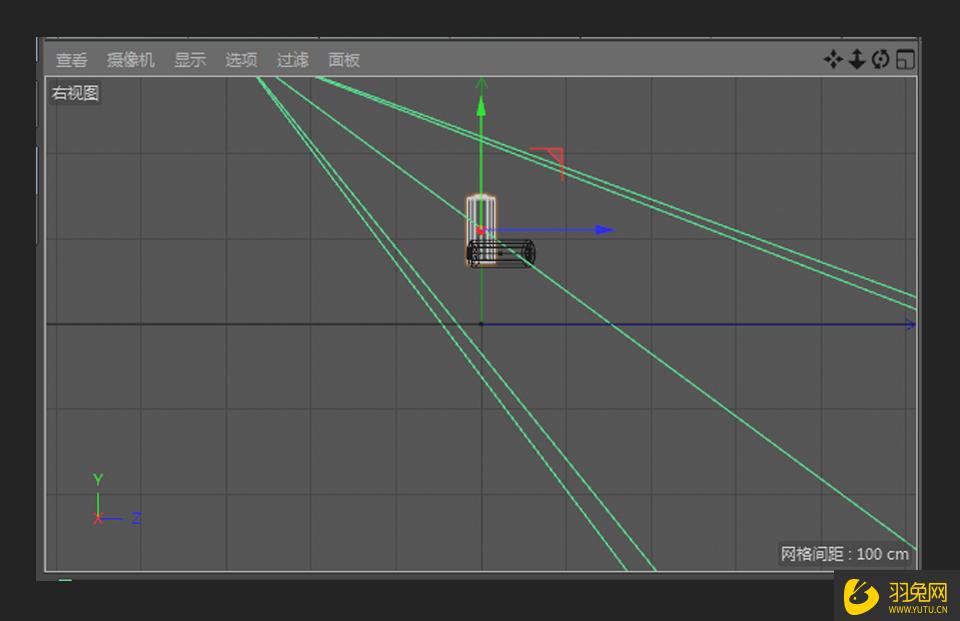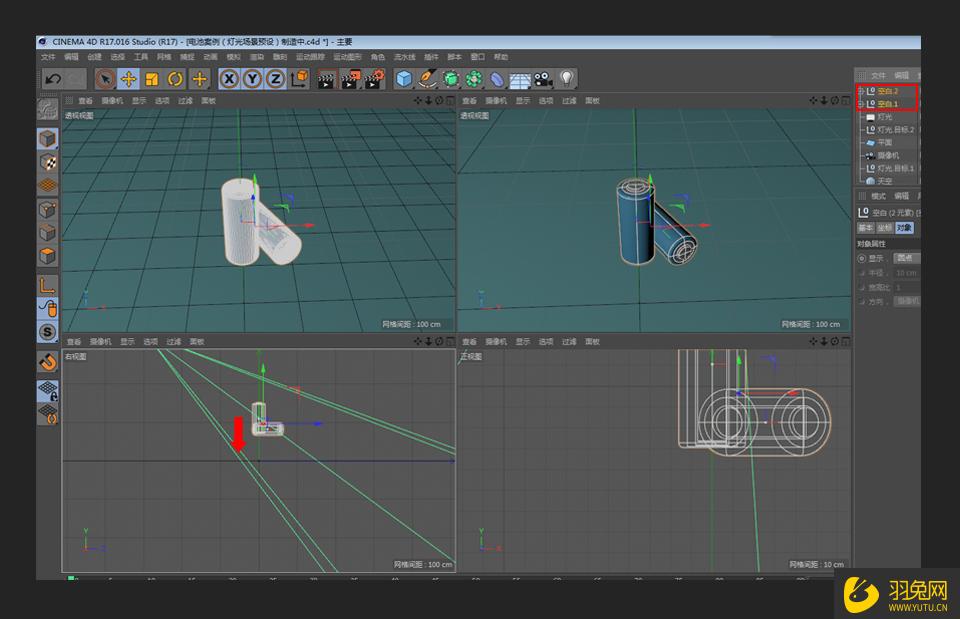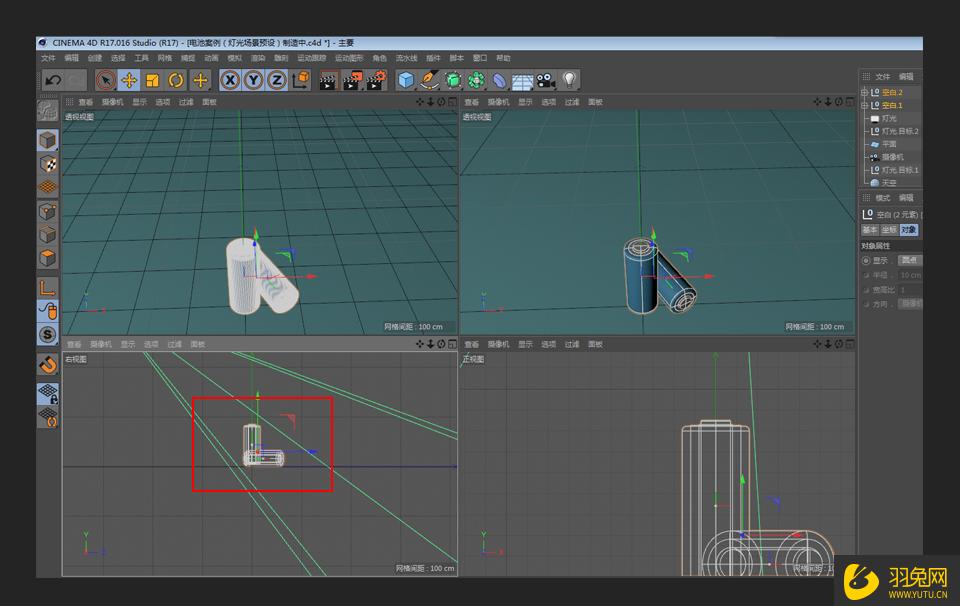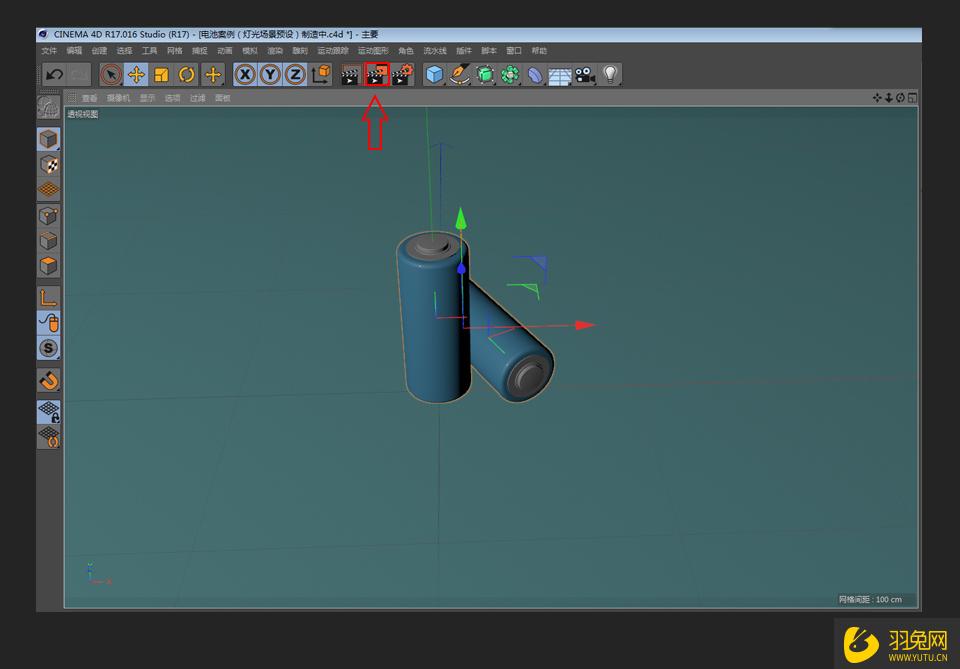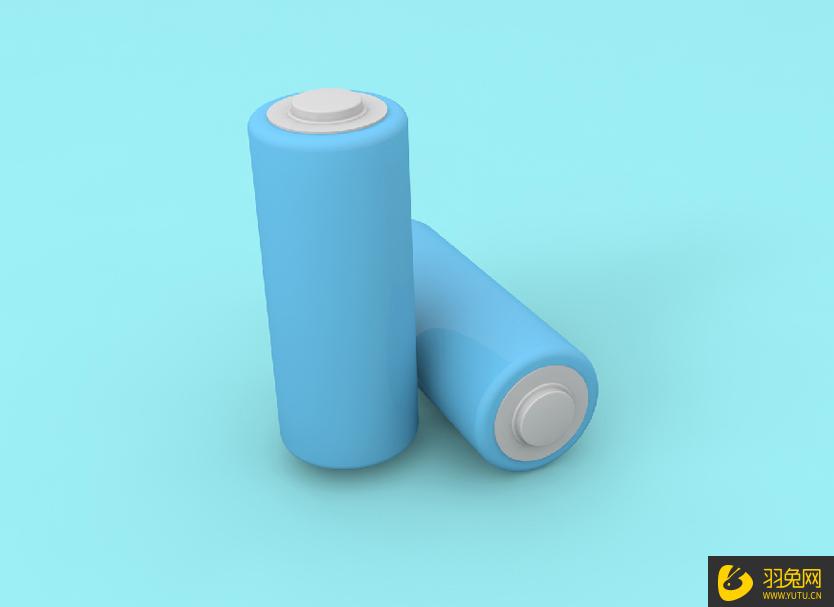C4D如何建模电池模型? |
您所在的位置:网站首页 › c4d合并样条线分开 › C4D如何建模电池模型? |
C4D如何建模电池模型?
|
C4D建模效果极佳,上手简单,因此受到很多设计师和设计爱好者的追捧,而且C4D的应用领域极其广泛,与设计师行业紧密相关!而关于C4D的建模操作,是目前很多人都在学习的!想要学会C4D建模技巧,那么就需要多学多练了!接下来我们羽兔网就为大家分享一个C4D建模电池模型教程,一起来看看吧~ C4D建模电池模型步骤: 打开预设文件
在菜单栏找到对象,按住对象按钮,出现下拉菜单,选择圆柱,点击。
使用选择工具选中圆柱,鼠标绿色箭头,拖动到上方。
选中圆柱,在右下角对象选项把半径数值设置成16,高度78。
选中封顶选项把圆角勾选上,分段半径数值设置成下图。
得到如下效果。
右侧菜单栏里面选中圆柱,CTRL+C,CTRL+V 复制一个圆柱,得到圆柱.1.
选中圆柱.1,在右下角选项把半径数值设置成12。
选中封顶选项把圆角勾选去掉。
使用选择工具选中圆柱.1,鼠标按住绿色箭头,拖动到上方,如下图所示。
右侧菜单栏里面选中圆柱.1,CTRL+C,CTRL+V 复制一个圆柱,得到圆柱.2。 选中圆柱.2,在右下角对象选项把半径数值设置成8。
选中封顶选项把圆角勾选上,分段半径数值设置成下图。
使用选择工具选中圆柱.2鼠标按住绿色箭头,拖动到上方,如下图所示。
右侧菜单栏里面选中圆柱.2CTRL+C,CTRL+V 复制一个圆柱,得到圆柱.3。
选中圆柱.3在右下角对象选项把半径数值设置成7。
使用选择工具选中圆柱.3鼠标按住绿色箭头,拖动到上方,如下图所示。
鼠标选中材质.1按住鼠标左键拖拽到右侧菜单栏圆柱对象。
如下图所示。
鼠标选中材质.4按住鼠标左键分别拖拽到右方菜单栏对象圆柱.1 圆柱.2 圆柱.3。
如下图所示。
菜单栏按CTRL分别选中4个圆柱对象。
ALT+G 群组4个圆柱对象,如下图所示。
CTRL+C CTRL+V,复制得出空白.1如下图所示。
选中空白.1,使用选择工具把空白.1移动到右方,如下图所示。 使用旋转工具把空白.1旋转90°,如下图所示。 配合移动、旋转工具把空白.1调整到如下图所示位置 按一下鼠标滑轮,使视图转换成4个窗口 点击查看按钮,选择恢复默认场景。 如下图所示 选中空白.1空白.2选择选择工具,在右视图操作,移动到下方,贴近地面。 如下图所示 通过alt+鼠标左键控制视图,调整成自己喜欢的角度,点击渲染。 完成,最终效果图: 分享至此,关于“C4D如何建模电池模型?”的内容就是这么多,希望你能够快速学会哦! C4D建模软件是当下建模行业里面比较常用的一个软件,而你想要很好的学习掌握其建模技巧的话,就建议是专业学习了,在羽兔网上就可以帮助你专业学习C4D,赶紧去了解了解~ |
【本文地址】
今日新闻 |
推荐新闻 |